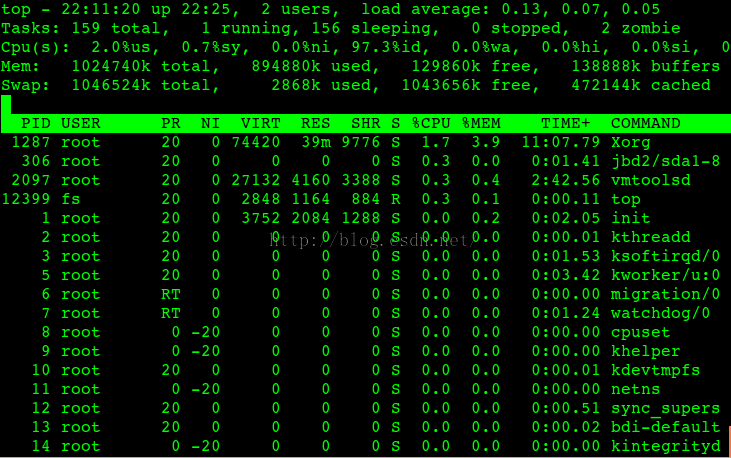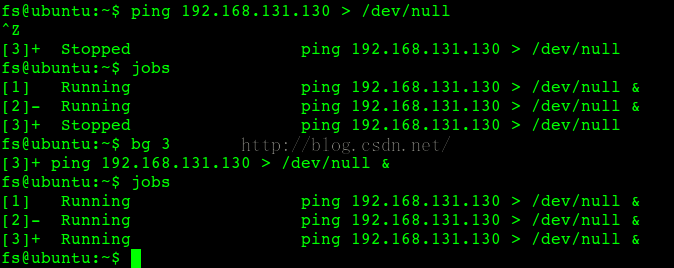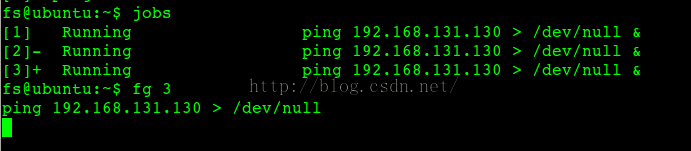进程调度相关命令解析
进程相关命令
1、ps 查看系统中的进程
使用方式:ps [options] [--help]
说明:显示瞬间进程 (process) 的动态
参数:ps的参数非常多, 在此仅列出几个常用的参数并大略介绍含义
ps命令常用用法(方便查看系统进程)
1)ps a 显示现行终端机下的所有程序,包括其他用户的程序。
2)ps -A 显示所有进程。
3)ps c 列出程序时,显示每个程序真正的指令名称,而不包含路径,参数或常驻服务的标示。
4)ps -e 此参数的效果和指定"A"参数相同。
5)ps e 列出程序时,显示每个程序所使用的环境变量。
6)ps f 用ASCII字符显示树状结构,表达程序间的相互关系。
7)ps -H 显示树状结构,表示程序间的相互关系。
8)ps -N 显示所有的程序,除了执行ps指令终端机下的程序之外。
9)ps s 采用程序信号的格式显示程序状况。
10)ps S 列出程序时,包括已中断的子程序资料。
11)ps -t<终端机编号> 指定终端机编号,并列出属于该终端机的程序的状况。
12)ps u 以用户为主的格式来显示程序状况。
13)ps x 显示所有程序,不以终端机来区分。
2、top 动态显示系统中的进程
top是一个动态显示过程,即可以通过用户按键来不断刷新当前状态.如果在前台执行该命令,它将独占前台,直到用户终止该程序为止.比较准确的说,top命令提供了实时的对系统处理器的状态监视.它将显示系统中CPU最“敏感”的任务列表.该命令可以按CPU使用.内存使用和执行时间对任务进行排序;而且该命令的很多特性都可以通过交互式命令或者在个人定制文件中进行设定。
统计信息区前五行是系统整体的统计信息。
1. 第一行是任务队列信息
2. 第二、三行为进程和CPU的信息
3. 第四五行为内存信息。
3、& 将程序放到后台运行
4、jobs 查看当前后台运行程序
这里运行的正是刚才使用&命令后正在执行的后台程序;
其中 [1] 为 jobnumber;
state 显示以下值之一(在 POSIX 的语言环境下):
Running 表示此作业没有被信号挂起并没有退出。
Done 表示此作业已经完成并返回退出状态 0。
Done (code) 表示此作业已经正常完成和退出并返回指定的非零退出状态码。这个代码用一个十进制数来表示。
Stopped 表示此作业已经挂起。
Stopped (SIGTSTP) 表示 SIGTSTP 信号挂起作业。
Stopped (SIGSTOP) 表示 SIGSTOP 信号挂起作业。
Stopped (SIGTTIN) 表示 SIGTTIN 信号挂起作业。
Stopped (SIGTTOU) 表示 SIGTTOU 信号挂起作业。
5、Ctrl + Z 将前台进程切换到后台执行
ping 192.168.131.130 命令使该进程一直在前台运行, 使用 Ctrl + Z 命令使其转换到后台运行;如果我们学了信号,就会知道 信号 SIGTSTP ,该信号是由Ctrl + Z 发出的,而SIGTSTP 用于暂停一个进程(挂起),所以这里可以看到该 job 的状态是 stopped ,说明其被切换到后台运行后 是被挂起的;这就要用到下面的 bg 命令;
6、bg 将挂起的进程在后台执行
使用方法 : bg + jobnumber(作业号)
可以看到 作业3在后台stat 为 runnig 。
7、fg 把后台运行的进程放到前台运行